设置jupyter notebook远程访问
环境准备
- 云主机(阿里云,腾讯云,或者别的什么免费的)
- 系统: Ubuntu 16.06 (这是我的)
- 已经安装python
- 已经安装了jupyter
配置过程
1. 创建jupyter文件夹和配置文件[jupyter_notebook_config.py]
jupyter notebook --generate-config

2. 设置jupyter远程访问的密码
jupyter notebook password

3. 编辑配置文件
vi /root/.jupyter/jupyter_notebook_config.py
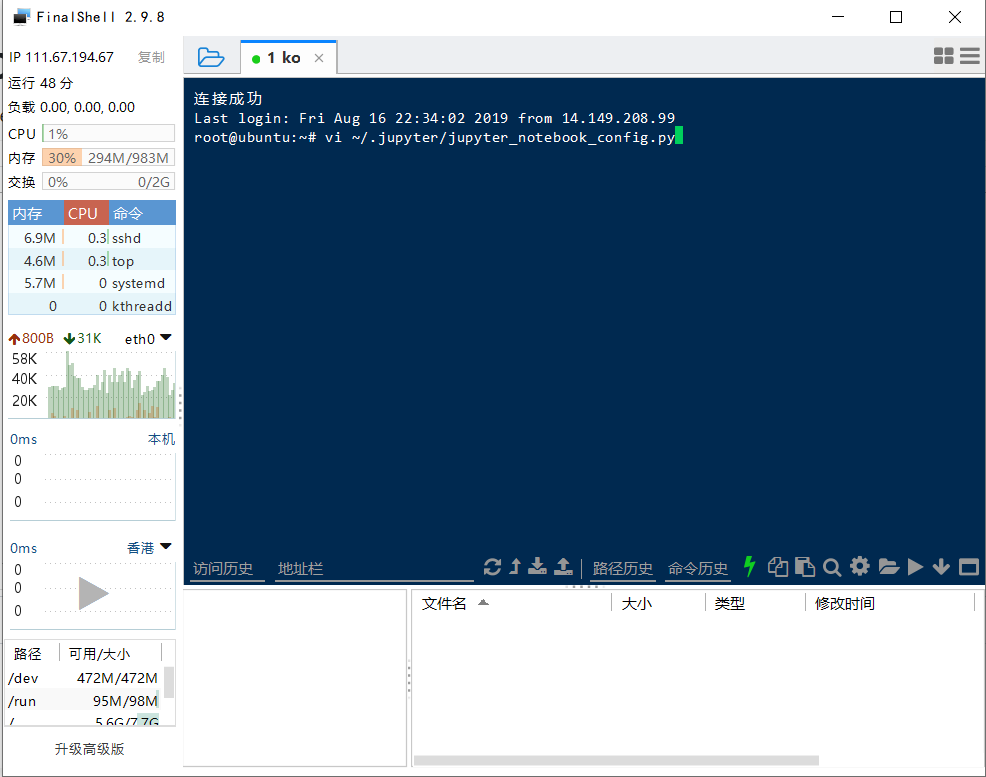
#找到对应项并进行修改(前面有#号的记得去掉)
1, c.NotebookApp.open_browser = False
#[↑禁止自动打开浏览器]
2, c.NotebookApp.allow_remote_access = True
#[↑允许外部访问]
3, c.NotebookApp.ip = '*'
#[↑localhost表示仅仅运行本地的访问,' * ' 表示所有的ip都可以访问]
4, c.NotebookApp.port = 8800
#[↑设置服务监听的端口(随便设,没被占用就行)]
5, 保存退出
4. 防火墙允许开放该端口
sudo ufw allow 8800
5. 启动 jupyter notebook
但是我们发现把 ssh关掉后,jupyter服务就关闭了,这并不符合我们的要求,我们需要的是让它一直保持开启状态。
6. nohub方法让 jupyter 服务一直保持运行
- 安装 nohub(已经有的可以忽略这一步)
sudo apt-get install screen
- 创建一个screen窗口
screen -S name #(name是你自己起的窗口名字,方便一个该窗口用途)
然后在该窗口启动 jupyter:
jupyter notebook
最后按CTRL + a ,再按一下 d 键,这时退出ssh登录也不会影响screen程序的执行
最后就是登录看看效果如何(ip为本机ip)
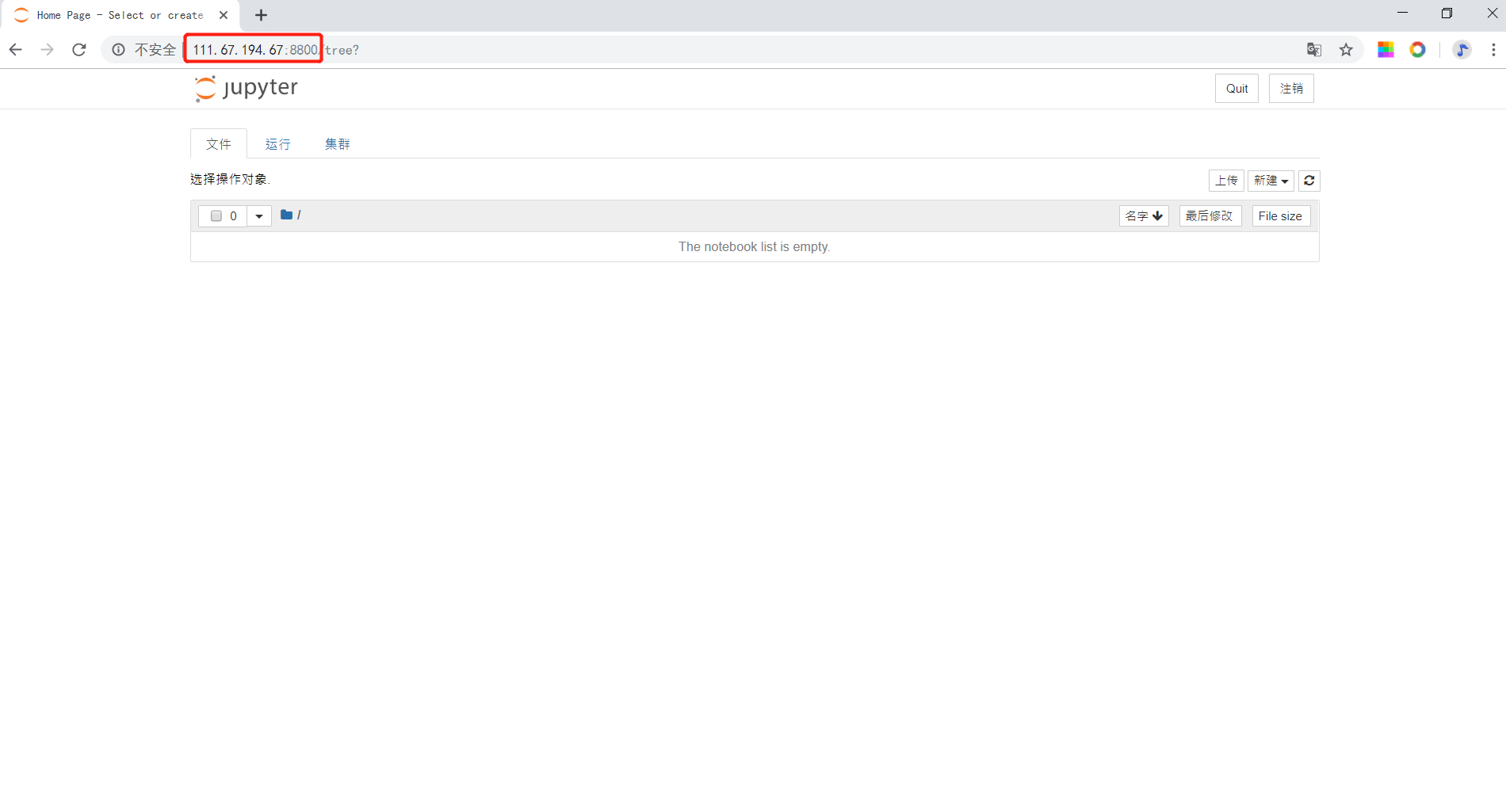







 本文档详细介绍了如何在Ubuntu环境下,通过一系列步骤设置jupyter notebook的远程访问,包括环境准备、创建配置文件、设置密码、编辑配置、防火墙端口开放、使用nohub保持服务运行等关键操作。
本文档详细介绍了如何在Ubuntu环境下,通过一系列步骤设置jupyter notebook的远程访问,包括环境准备、创建配置文件、设置密码、编辑配置、防火墙端口开放、使用nohub保持服务运行等关键操作。
















 2040
2040

 被折叠的 条评论
为什么被折叠?
被折叠的 条评论
为什么被折叠?








